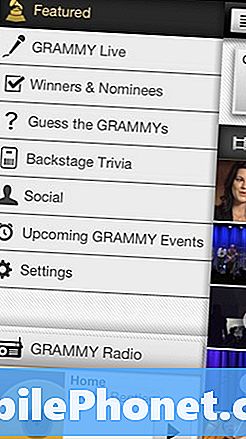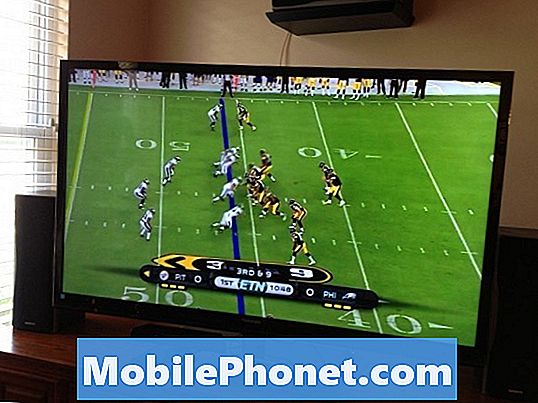Acest context evidențiază câteva soluții posibile și soluții alternative sugerate pentru a remedia o problemă a cardului SD pe noul Samsung Galaxy S9 + în care dispozitivul nu poate detecta cardul SD. Citiți mai departe și aflați ce să faceți dacă veți întâlni vreodată același scenariu cu acest nou telefon Samsung.
Samsung Galaxy S9 și S9 + acceptă și utilizează carduri microSD cu o capacitate de până la 400 GB. Este posibil ca unele carduri de memorie să nu fie pe deplin compatibile cu dispozitivul, în funcție de producătorul și tipul cardului de memorie. Dacă cardul SD cu care întâmpinați probleme este unul nou, verificați și asigurați-vă că este compatibil cu dispozitivul dvs. Utilizarea unui card incompatibil poate cauza deteriorarea dispozitivului sau a cardului de memorie. Puteți verifica specificațiile complete ale Galaxy S9 + pe site-ul oficial al Samsung. Dacă ați îndeplinit toate aceste cerințe pentru cardul de memorie, dar Galaxy S9 + nu vă poate detecta cardul SD, atunci puteți încerca aceste soluții ulterioare și rezolvați problema la final.
Înainte de a merge mai departe, dacă ați găsit această postare deoarece încercați să găsiți o soluție la problema dvs., încercați să accesați pagina noastră de depanare Galaxy S9 Plus, deoarece am abordat deja majoritatea problemelor raportate frecvent cu telefonul. Am oferit deja soluții la unele dintre problemele raportate de cititorii noștri, așa că încercați să găsiți probleme similare cu ale dvs. și utilizați soluțiile pe care le-am sugerat. Dacă nu funcționează pentru dvs. și dacă aveți nevoie de asistență suplimentară, completați chestionarul nostru privind problemele Android și apăsați pe Trimitere.
Prima soluție: reporniți telefonul.
Cea mai simplă soluție posibilă la erorile dispozitivului declanșate de erori minore ale software-ului este o resetare soft sau repornirea dispozitivului. Presupunând că o problemă software vă împiedică telefonul să detecteze sau să citească cardul SD, o repornire a dispozitivului o va remedia. Iată cum se face:
- apasă pe Butonul de pornire timp de câteva secunde până când meniul apare pe ecran.
- Selectați Oprire din opțiunile meniului.
- Apoi atingeți O.K. Telefonul dvs. se va opri.
- După 30 de secunde, apăsați tasta Butonul de pornire din nou până când telefonul se aprinde.
Alternativ, puteți face o repornire forțată. Similar cu o resetare soft, o repornire forțată ajută la remedierea problemelor minore declanșate de erorile software aleatorii. Iată cum:
Țineți apăsat butonul Putere și Volum scăzut butoanele simultan timp de până la 45 de secunde sau până la pornirea telefonului.
Atât resetarea soft, cât și repornirea forțată nu vor afecta niciuna dintre datele dvs. stocate în memoria internă a telefonului dvs., prin urmare, nu este nevoie să vă faceți griji cu privire la pierderea datelor în ambele proceduri.
A doua soluție: demontați apoi scoateți cardul microSD.
Este recomandat să demontați cardul SD înainte de al scoate de pe dispozitiv pentru a preveni corupția datelor. Pentru a demonta cardul microSD de pe Galaxy S9 +, urmați acești pași:
- Du-te la Setări meniul.
- Căutați și selectați Depozitare.
- Atingere Mai multe opțiuni.
- Selectați Setări de stocare.
- Atingere Demontează.
Așteptați până când se termină demontarea, apoi puteți scoate cartela SIM și microSD din tavă. Iată cum se face:
- Introduceți instrumentul de evacuare în orificiul mic de pe tava cartelei SIM / microSD.
- Apoi împingeți ușor până când tava iese afară.
- Scoateți cartela SIM și cartela microSD din tavă.
- Verificați și asigurați-vă că cardul este curat și nu are semne vizibile de deteriorare, cum ar fi zgârieturile.
- Așezați cartela SIM și cartela microSD înapoi în tavă. Asigurați-vă că ambele cărți sunt poziționate corect.
- Introduceți tava înapoi în slot.
Porniți telefonul, apoi vedeți dacă este acum capabil să vă detecteze cardul microSD.
A treia soluție: montați și demontați cardul microSD.
Există momente când unele dintre fișierele și segmentele de date ale cardului dvs. SD se prăbușesc sau se deteriorează. Când se întâmplă acest lucru, funcția de citire a cardului SD de pe telefonul dvs. va fi probabil afectată. Și atunci veți întâlni probleme precum telefonul dvs. nu poate detecta cardul SD. Demontarea și montarea cardului SD pe dispozitivul dvs. este de obicei cel mai simplu remediu. Iată cum se face:
- Du-te la Acasă ecran.
- Deschide Aplicații tavă.
- Atingere Setări.
- Derulați și atingeți Depozitare.
- Atingeți pentru a selecta Card SD.
- Atingeți Demontează.
Reporniți telefonul, apoi reveniți la ecranul de pornire și urmați acești pași pentru a vă monta din nou cardul SD.
Deschide Tava pentru aplicații apoi se îndreaptă spre Setări-> Stocare-> Card SD, apoi, în acest moment, selectați opțiunea pentru montură Card SD.
De obicei, cardul SD va fi recunoscut cu promptitudine, dar dacă nu este cazul, încercați să reporniți telefonul (resetare soft).
A patra soluție: Formatați cardul microSD.
Ultima soluție posibilă de luat în considerare dacă cardul SD rămâne nedetectat sau nu este recunoscut de Samsung Galaxy S9 + este un reformat. Formatarea cardului SD șterge toate datele și fișierele stocate în acesta. Așadar, nu uitați să mutați aceste fișiere pe computer în scopuri de rezervă. După ce ați pregătit totul, urmați acești pași pentru a formata cardul microSD pe telefon:
- Du-te la Acasă ecran.
- Deschide Aplicații tavă.
- Atingere Setări.
- Derulați și atingeți Depozitare.
- Atingeți pentru a selecta Card SD.
- Selectați Format din opțiunile date.
Așteptați până când formatarea cardului SD este completă. După ce ați terminat, toate datele stocate pe cardul SD vor fi șterse, făcându-le curate și goale.
Rețineți însă că scrierea și ștergerea frecventă a datelor pot scurta durata de viață a cardului de memorie. Acestea fiind spuse, reformatați cardul SD numai atunci când este cu adevărat necesar.
Puteți verifica și verifica directorul de fișiere al cardului de memorie pentru a vedea dacă totul este șters. Pentru a accesa acest director de pe telefonul dvs., pur și simplu accesați Fișierele mele-> SDcard pliant.
Alte sugestii
- Testați cardul SD cu celelalte smartphone-uri. Dacă funcționează pe celălalt dispozitiv, atunci înseamnă o posibilă problemă de software pe Galaxy S9. În acest caz, încercați să rulați dispozitivul în modul sigur, apoi introduceți cardul microSD.
- Testați cardul SD pe computer. Pentru a exclude posibilitatea ca cardul dvs. microSD să fie blocat, încercați să îl introduceți în computer și să vedeți dacă este capabil să vă citească cardul. Dacă găsiți succes în această soluție, este posibil ca cardul SD să nu fie compatibil cu Galaxy S9 + și, prin urmare, va trebui să îl înlocuiți.
Dacă cardul dvs. microSD nu rămâne detectat pe toate dispozitivele dvs., atunci cel mai probabil este rupt. În acest caz, obțineți un nou card microSD care este compatibil cu Galaxy S9 + și apoi încercați să vedeți dacă funcționează conform intenției. Dacă nu sunteți sigur care sunt cardurile microSD compatibile cu Samsung Galaxy S9 +, puteți accesa site-ul web Samsung Support pentru mai multe detalii. În caz contrar, contactați asistența Samsung
conecteaza-te cu noi
Suntem întotdeauna deschiși la problemele, întrebările și sugestiile dvs., așa că nu ezitați să ne contactați completând acest formular. Acesta este un serviciu gratuit pe care îl oferim și nu vă vom percepe niciun ban pentru asta. Vă rugăm să rețineți că primim sute de e-mailuri în fiecare zi și este imposibil să răspundem la fiecare dintre ele. Dar fiți siguri că citim fiecare mesaj pe care îl primim. Pentru cei pe care i-am ajutat, vă rugăm să răspândiți mesajul împărtășind postările noastre prietenilor dvs. sau pur și simplu să vă placă pagina noastră de Facebook și Google+ sau urmăriți-ne pe Twitter.
Postări pe care ați putea dori să le consultați și:
- Cum să reporniți Samsung Galaxy S9 în modul sigur și să dezinstalați aplicațiile problematice (pași simpli)
- Cum să remediați Facebook care continuă să se blocheze pe Samsung Galaxy S9 (soluție ușoară)
- Cum se remediază Facebook Messenger care continuă să se blocheze pe Samsung Galaxy S9 (pași simpli)
- Cum să resetați din fabrică sau să efectuați resetarea principală pe Samsung Galaxy S9 Plus și când să le utilizați
- Cum ștergeți partiția cache pe Samsung Galaxy S9 și care sunt avantajele sale?
- Ce trebuie făcut dacă Samsung Galaxy S9 nu este recunoscut de computer? [Ghid de depanare]
- Cum se remediază Samsung Galaxy S9 care continuă să repornească la întâmplare (pași simpli)
- Cum se remediază problema Samsung Galaxy S9 cu ecranul negru al morții (pași simpli)